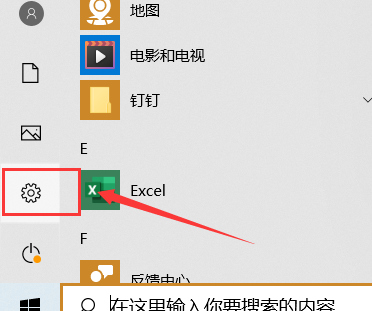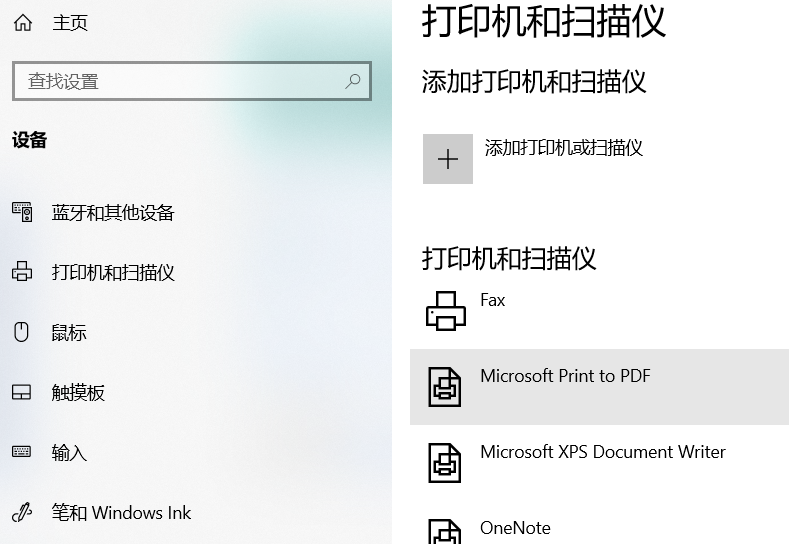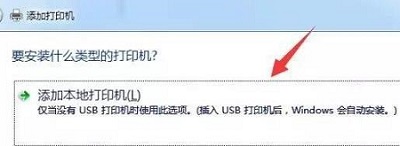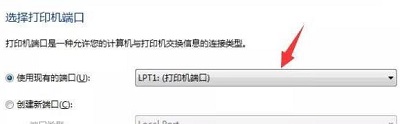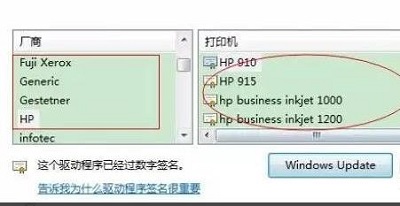首页
打印机脱机了恢复打印教程
打印机脱机了恢复打印教程
2022-12-17 05:12:50
来源:互联网
作者:admin
相信不少用户都遇见过在打印文件的时候打印机突然就脱机了,这是困扰大家以久的一个问题,那么真正遇到这种问题的时候我们应该怎么解决呢?下面小编就来跟大家分享一下打印机脱机了恢复打印教程,希望能帮到大家。
打印机脱机了恢复打印教程
1、要是还不行,就打开左下角的“开始”,选择“设置”。
2、点击“设备”,选择脱机的“打印机”
3、点击“管理”,点击“打印机属性”。
4、点击“高级”,点击“新驱动程序”。
5、更新驱动程序后,脱机打印机即可被系统识别。
以上就是小编给大家分享的打印机脱机了恢复打印教程,想要了解更多内容,请关注本站,小编会持续为大家更新更多相关攻略。
精品游戏
换一批